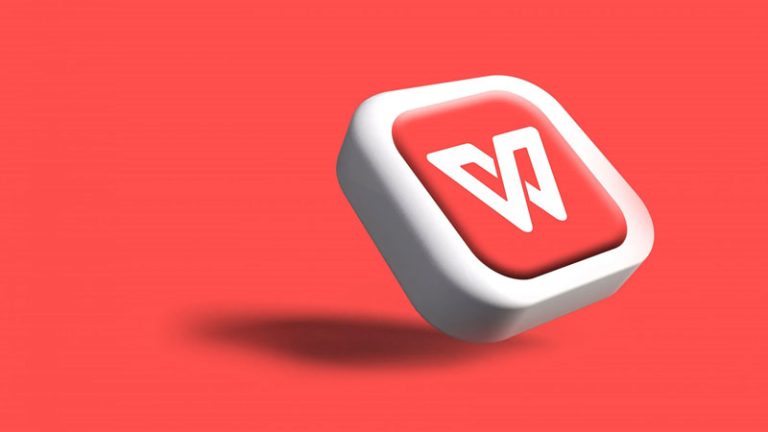iPad怎么下载WPS?——详细操作指南与使用技巧
在如今的移动办公时代,越来越多的人选择使用平板电脑进行文档处理、表格制作和演示文稿设计。作为苹果公司推出的主流平板设备,iPad凭借其轻便的设计、强大的性能以及流畅的操作系统,成为许多职场人士和学生群体的首选工具。而WPS Office作为国内最受欢迎的办公软件之一,以其功能全面、界面简洁、兼容性强等特点,广受用户青睐。那么,如何在iPad上下载并安装WPS呢?本文将为您提供一份详尽的操作指南,并介绍一些实用技巧,帮助您高效使用WPS提升办公效率。
一、为什么选择在iPad上使用WPS?
在探讨如何下载WPS之前,我们先来了解一下为什么要在iPad上使用这款软件。首先,WPS Office支持Word、Excel、PPT等多种文件格式,能够完美兼容微软Office文档,确保您在不同设备间无缝切换时不会出现格式错乱的问题。其次,WPS提供了丰富的模板资源,无论是工作报告、简历还是学术论文,都能找到合适的模板快速完成创作。此外,WPS还支持云存储功能,通过绑定金山账号,您可以实现多设备同步,随时随地访问自己的文件。
对于iPad用户而言,WPS还特别优化了触控操作体验,支持手写笔输入(如Apple Pencil),非常适合做笔记、批注文档等场景。同时,它也支持分屏操作,在iPadOS系统下可以一边查看资料一边编辑文档,极大提升了工作效率。
二、iPad下载WPS的准备工作
在开始下载之前,请确保您的设备满足以下条件:
系统版本要求:WPS Office需要iOS 12.0或更高版本才能正常运行。建议将iPad系统更新至最新版本,以获得最佳使用体验。 网络连接:确保设备已连接到稳定的Wi-Fi或蜂窝数据网络,以便顺利下载应用。 Apple ID登录:您需要一个已登录的Apple ID账户,这是从App Store下载应用的前提条件。三、在iPad上下载WPS的具体步骤
以下是详细的下载与安装流程:
第一步:打开App Store在iPad主屏幕上找到蓝色图标、带有白色字母“A”的“App Store”应用,点击进入。
第二步:搜索WPS在App Store首页顶部的搜索栏中输入关键词“WPS”或“WPS Office”,然后点击键盘上的“搜索”按钮。
第三步:选择正确的应用在搜索结果中,找到由“珠海金山办公软件有限公司”开发的“WPS Office”应用。请注意核对开发者名称,避免下载到仿冒或山寨软件。该应用通常显示为绿色背景、带有白色“WPS”字样的图标。
第四步:点击“获取”按钮确认无误后,点击应用页面中的“获取”按钮(如果是付费版本则会显示价格)。系统可能会提示您使用Face ID、Touch ID或输入Apple ID密码进行验证。
第五步:等待自动下载与安装验证通过后,WPS Office将自动开始下载并安装到您的iPad上。您可以在主屏幕看到应用图标的进度圆圈,待其完成即表示安装成功。
第六步:启动并登录安装完成后,点击WPS图标启动应用。首次打开时,系统会引导您进行简要的新手教程,并建议您登录金山账号。如果您已有账号,可直接登录;若没有,可以选择注册新账号或以游客身份使用部分基础功能。
四、常见问题及解决方案
无法下载或卡在下载界面?
检查网络连接是否正常; 尝试重启路由器或切换网络; 清除App Store缓存:前往“设置”→“iTunes与App Store”,退出Apple ID后重新登录。下载后打不开或闪退?
确保系统版本符合要求; 删除应用后重新下载; 更新iPad系统至最新版本。是否免费?有哪些高级功能需要付费? WPS Office基础功能免费,但部分高级功能如PDF转换、去广告、更大云空间、VIP模板等需开通会员服务。用户可根据需求选择是否订阅。
五、使用小贴士
开启iCloud同步,让WPS文档也能与其他苹果设备共享; 利用Apple Pencil进行手写批注,适合教师、设计师等职业; 使用语音输入功能加快文字录入速度; 设置自动保存,防止意外丢失内容。结语
综上所述,在iPad上下载WPS Office非常简单,只需几个步骤即可完成。它不仅是一款功能强大的办公软件,更是提升移动办公效率的得力助手。无论您是学生撰写论文,还是职场人士处理报表,WPS都能为您提供专业、便捷的服务。赶快按照本文指引,为您的iPad装上这款实用工具吧!